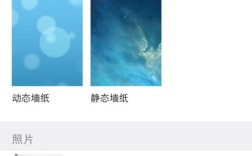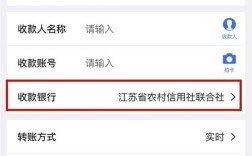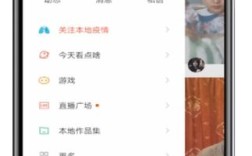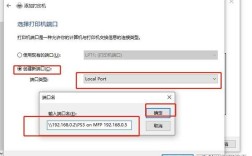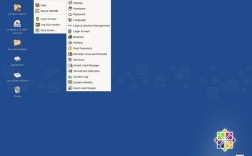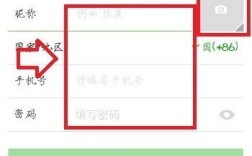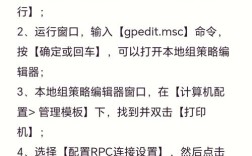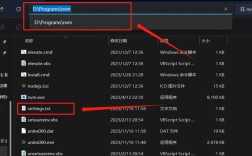电脑如何安装
在现代社会,电脑已经成为我们生活和工作中不可或缺的工具,对于许多用户来说,掌握自己组装电脑的技能不仅能够提升技术能力,还能带来很大的成就感,本文将详细介绍电脑安装的各个步骤,包括所需的工具、安装流程以及常见问题的解答,通过这些内容,你将能够独立完成一台电脑的安装。
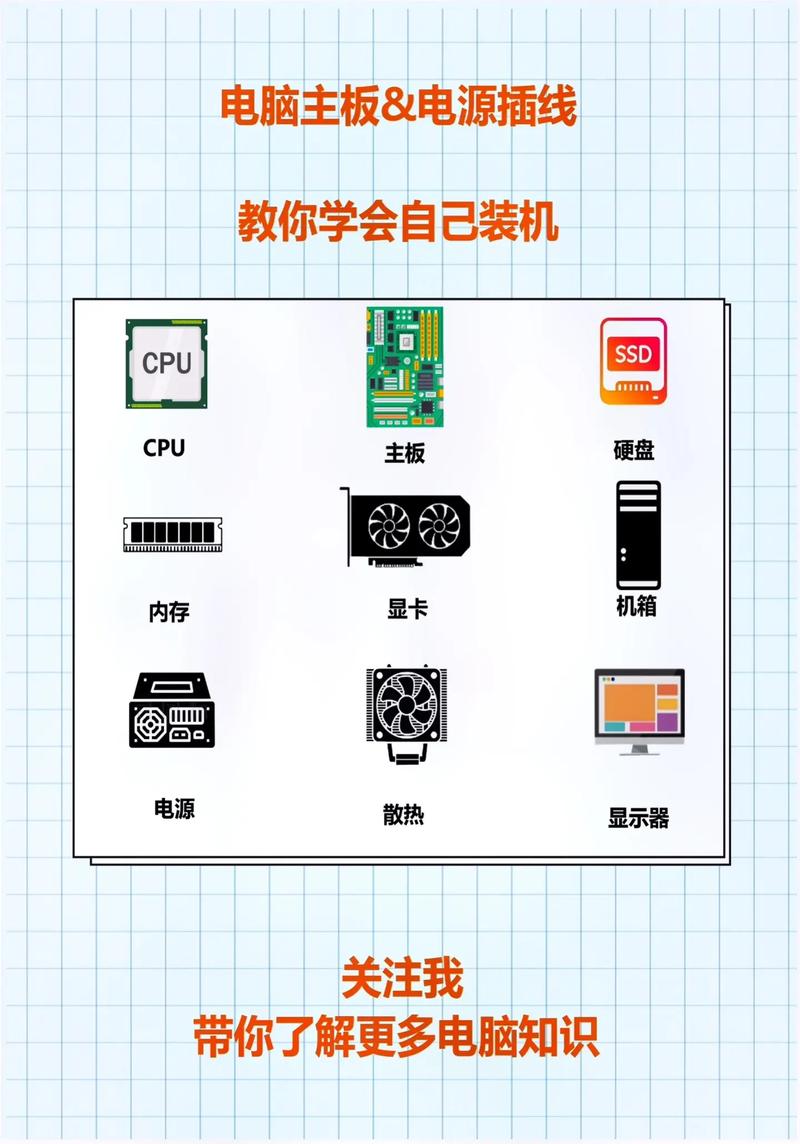
所需工具
螺丝刀:包括十字起子和平头起子。
静电手环:防止静电损坏电脑元件。
扎带:用于整理电缆。
剪刀:用于剪裁扎带。
小刷子:清洁硬件时使用。
安装步骤详解
CPU安装

1、准备工作:将主板从包装中取出,放到一个平坦且不掉屑的工作面上,找到主板上的CPU插槽,通常覆盖有保护盖。
2、打开CPU插槽:按压插槽旁边的释放杆,轻轻向外拉出。
3、安装CPU:对准插槽和CPU上的指示标记(如三角形标记),轻轻将CPU放入插槽中,确保所有针脚都插入到位。
4、固定CPU:放下释放杆,将其恢复到原位,确保CPU被牢牢固定。
内存安装
1、找到内存插槽:主板上一般会有多个内存插槽,通常颜色分为不同的组以支持双通道模式。

2、打开插槽:按下插槽两端的卡扣,使其打开。
3、插入内存:对准内存上的防呆口和插槽上的凸起,用力按下直到两侧的卡扣自动弹回,固定住内存。
M.2固态硬盘安装
1、找到M.2插槽:主板上通常会标注“M.2_1”或“M.2_2”。
2、安装固态硬盘:将M.2固态硬盘倾斜放入插槽,金手指部分完全插入后,轻按硬盘使其平贴在主板上,并用螺丝固定。
CPU散热器安装
1、准备散热器:检查散热器附带的安装配件是否齐全,如支架、螺丝等。
2、涂抹导热硅脂:在CPU表面均匀涂一层薄薄的导热硅脂。
3、安装散热器:将散热器对准主板上的支架,用螺丝固定,并连接好风扇电源线。
机箱内部布线与安装电源
1、固定主板:将主板放入机箱内,对齐螺丝孔并用螺丝固定。
2、安装电源:将电源放入机箱指定位置,用螺丝固定,并连接主板、硬盘等设备的电源线。
3、整理电缆:使用扎带将多余的电缆整理好,避免影响空气流通。
硬盘和显卡安装
1、安装硬盘:将硬盘固定在机箱的硬盘架上,并连接SATA数据线和电源线。
2、安装显卡:将显卡对准主板的PCIE插槽,用力按下并固定螺丝。
FAQs常见问题解答
Q1: 为什么电脑启动时没有显示?
可能是显卡或内存没有正确安装,重新插拔显卡和内存,确保它们都牢固地安装在主板上,检查显示器连接是否正确。
Q2: 安装过程中需要注意哪些静电防护措施?
在安装电脑元件前,应佩戴静电手环或将手接触接地金属物体,释放身体上的静电,尽量避免在地毯上工作,因为地毯容易产生静电。
通过上述步骤,你已经掌握了电脑安装的基本过程,虽然初次尝试可能会遇到一些小挑战,但只要按照步骤操作并细心处理每个细节,你就能成功组装一台属于自己的电脑,祝你在DIY的过程中收获满满!